SAP viene con un editor de código integrado, podemos acceder a él en las transacciones para crear/modificar programas como la SE38, SE37, SE24 y SE80. Ahora veremos las partes más importantes del editor de código y como crear nuestro primer programa de ABAP.
Creando nuestro primer programa.
Primero ingresemos a la transacción SE38, y digitamos el nombre del programa que vamos a crear (todos los programas, tablas, etc que creemos deben iniciar con una letra Z o Y) y presionamos el botón Crear.

Ahora ingresamos los atributos como se muestra en esta imagen y presionamos el botón Grabar:
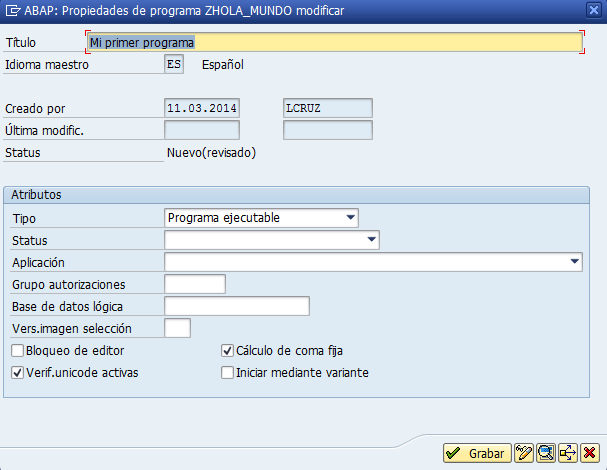
En la siguiente pantalla hacemos clic sobre el botón Objeto Local. Ahora en la pantalla siguiente ingresamos este código:
WRITE 'Hola mundo'.y presionamos los botones Activar y Directo (para ejecutar)
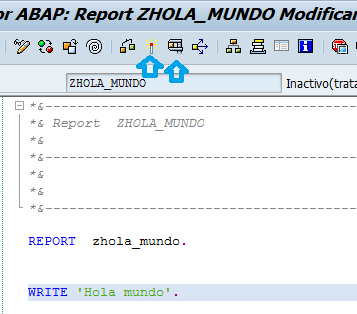
Un programa siempre debe ser activado, cada vez que veamos el icono de activación, significa que lo que estemos editando requiere ser activado. Al activar un programa, se verifica que el código no tenga errores y se guarda en el servidor.
Introducción al Editor de código
En esta imagen se han marcado con números las partes del editor que se describen a continuación
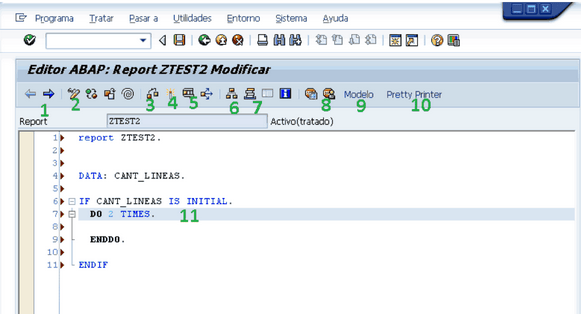
1. Botones de navegación, son similares a los que se encuentran en los navegadores como Chrome o IE, permite ir una página hacia adelante o hacia atrás
2. Cambia de visualizar a modificar programa, o viceversa.
3. Verifica la sintaxis del programa
4. Activa el programa
5. Ejecuta el programa
6. Muestra una ventana con el resumen de objetos, por ejemplo sub programas, transacciones, dynpros (pantallas) , etc. Que se utilicen en el programa actual.
7. Muestra una ventana de navegación
8. Permite crear break points temporales que activan el modo debug al llegar a la line a de código marcado.
9. Muestra patrones de código, es muy usado para crear un “esqueleto” de llamadas a funciones
10. Le da formato al código, por ejemplo aplica tabulaciones, mayúsculas y minúsculas, etc.
11. Área para escribir código
12. Muestra en qué nivel del código estamos, por ejemplo es útil para saber en qué nivel de un if anidado estamos, o si nos encontramos dentro de un loop.
Para aprender algunos trucos del editor puedes leer este otro artículo.
Elige el tema con el que deseas continuar
- Transacciones más utilizadas en ABAP
Uso del editor de código de ABAP- Declaración de variables, constantes y tipos de datos
- Sintaxis de ABAP